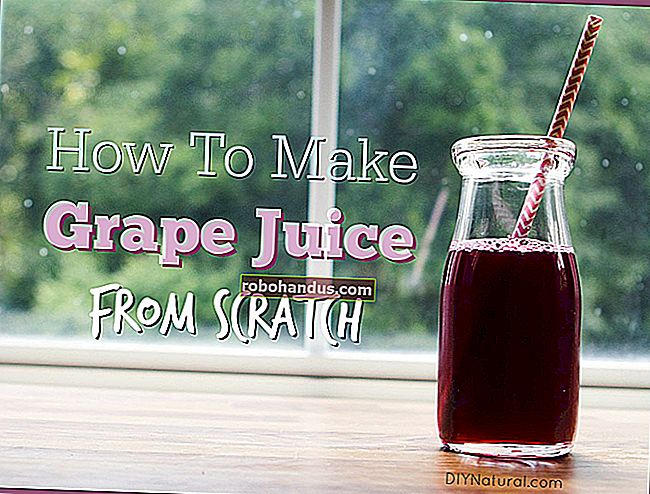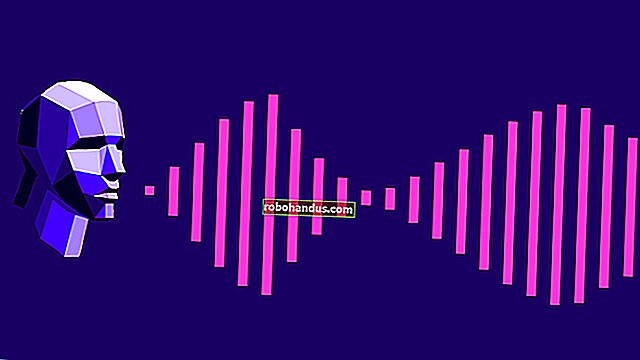Cara Keluar dari Safe Mode di Windows 10

Mem-boot Windows 10 dalam mode aman adalah ide yang bagus jika Anda tidak dapat memulai Windows 10 secara normal, dan Anda perlu melakukan pemecahan masalah. Berikut cara keluar dari mode aman setelah selesai dan ingin menggunakan PC secara normal.
Apa itu Safe Mode?
Mode aman pada dasarnya adalah layanan pemecahan masalah. Jika Anda menggunakan driver perangkat keras tidak stabil yang menyebabkan Anda melihat layar biru kematian atau jika Anda telah terinfeksi malware, meluncurkan Windows 10 dalam mode aman memungkinkan Anda untuk mem-boot PC Anda untuk sampai ke akar penyebab masalah. . Dalam beberapa kasus, ini mungkin satu - satunya cara Anda untuk memulai PC Anda tanpa menginstal ulang Windows.
Mengapa? Karena, saat Anda memulai Windows 10 dalam mode aman, program startup dan layanan lain yang dikonfigurasi untuk memulai saat startup tidak diluncurkan, dukungan perangkat keras diminimalkan, resolusi layar menurun, dan tidak ada perangkat lunak atau driver pihak ketiga yang diaktifkan. Dalam mode aman, Anda dapat mengembalikan driver, memeriksa log sistem, dan menghapus perangkat lunak yang dapat menyebabkan masalah.
TERKAIT: Cara Melakukan Boot Bersih di Windows
Cara Keluar dari Safe Mode di Windows 10
Jika Anda ingin keluar dari mode aman, yang perlu Anda lakukan hanyalah memulai ulang PC Windows Anda. Anda dapat melakukannya dengan mengeklik "Ikon Windows" di pojok kiri bawah untuk membuka menu "Mulai", memilih "Daya", lalu "Mulai Ulang".

Ada metode lain untuk memulai ulang PC Anda, seperti dengan menjalankan shutdown /rdari Command Prompt. Terlepas dari metode yang Anda pilih, Anda akan diminta untuk memulai Windows 10 secara normal saat restart.
Anda juga dapat memulai ulang secara normal tanpa diminta. Untuk melakukan ini, buka jendela "Run" dengan menekan Windows + R. Setelah terbuka, ketik "msconfig" di kotak teks di samping "Buka" dan klik "OK".

Pilih tab "Boot" di jendela yang muncul.

Terakhir, di bagian "Opsi Booting", hapus centang pada kotak di samping "Boot Aman" dan klik "OK."

Sekarang, Anda tidak akan diganggu oleh prompt saat Anda memulai ulang.